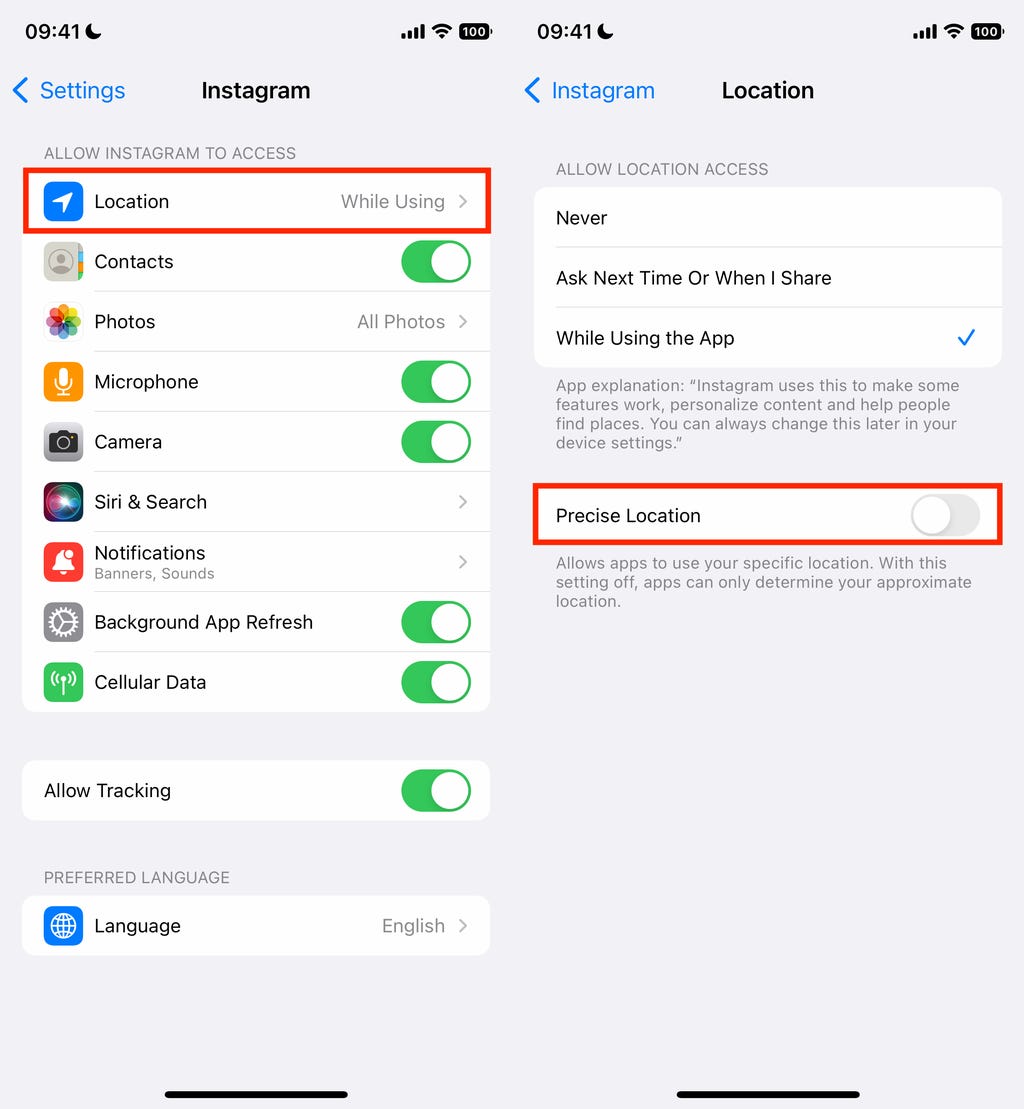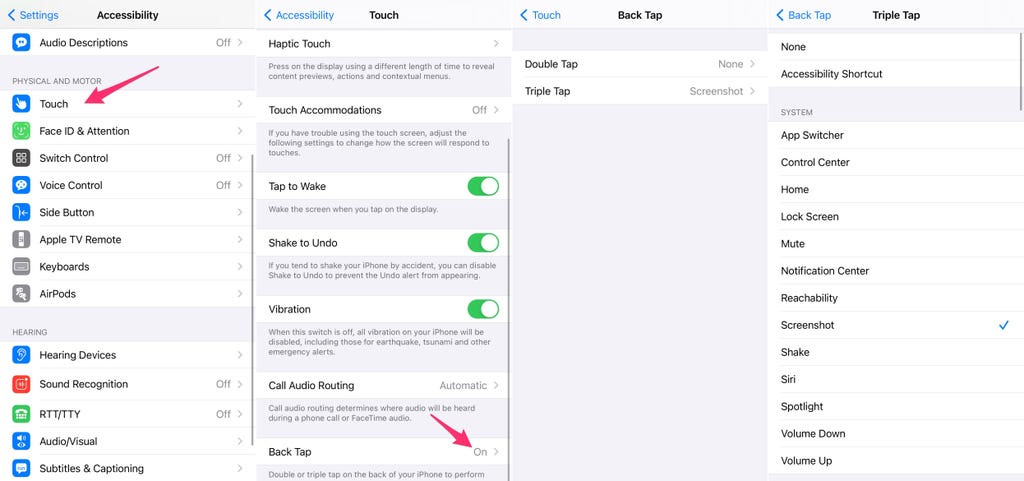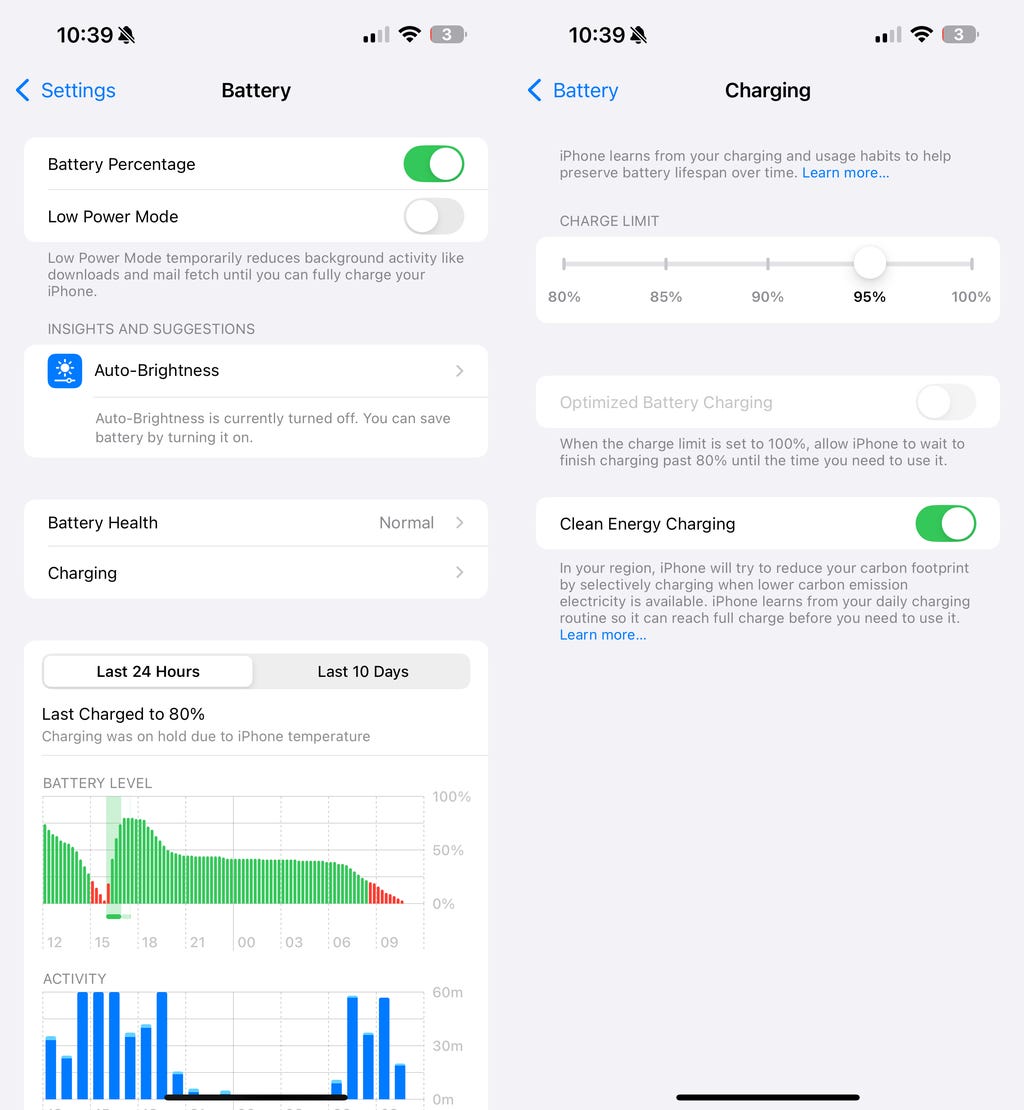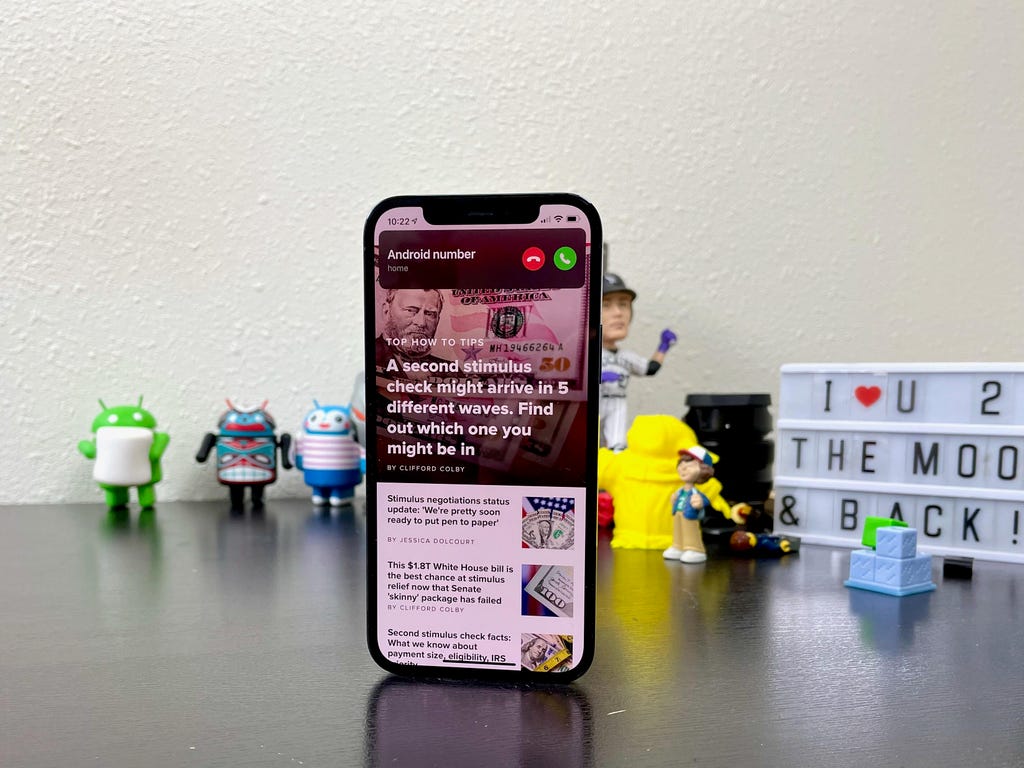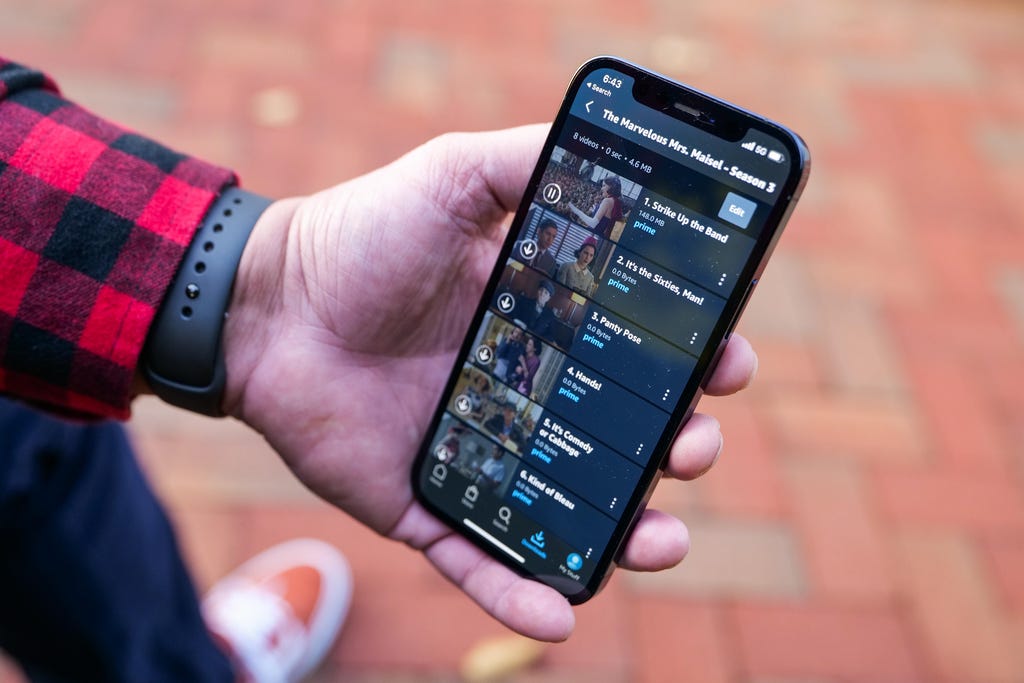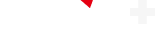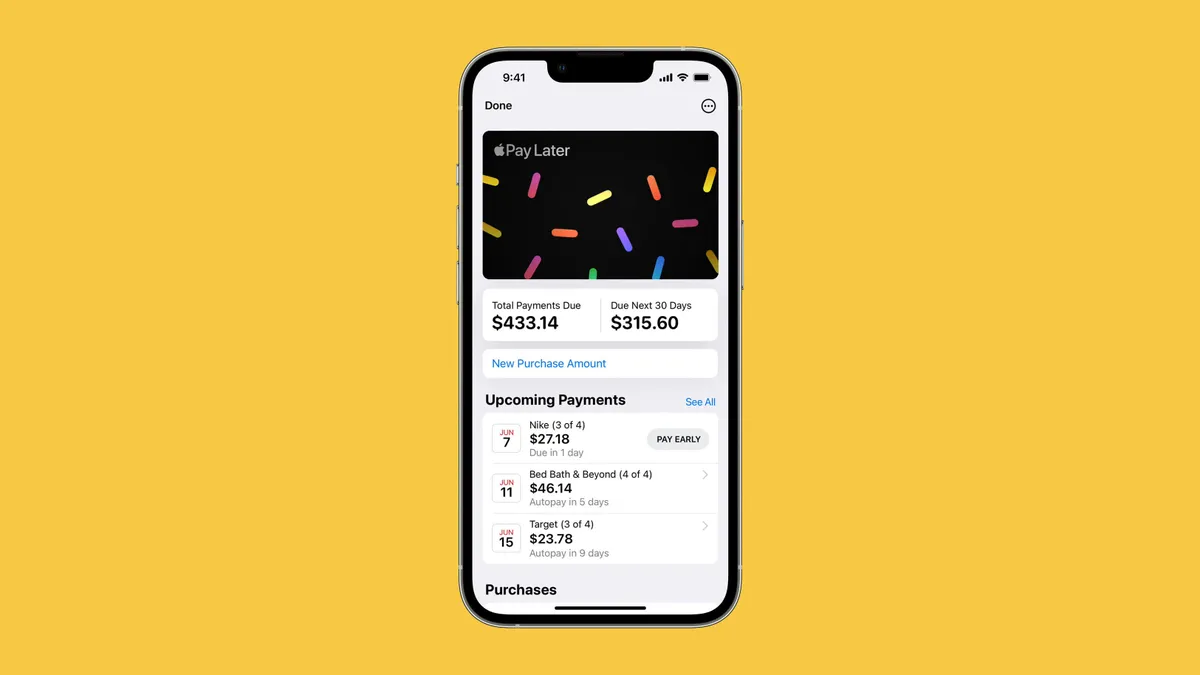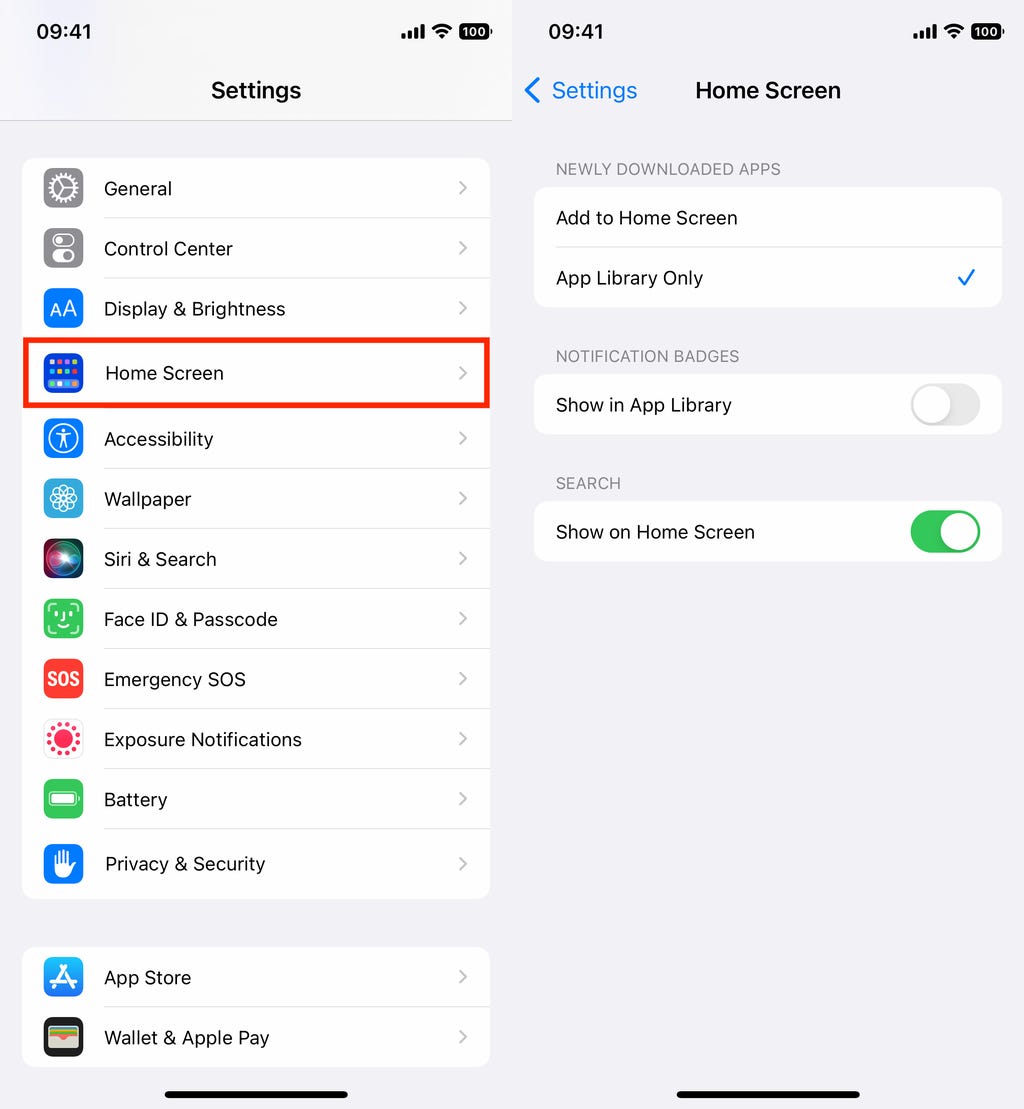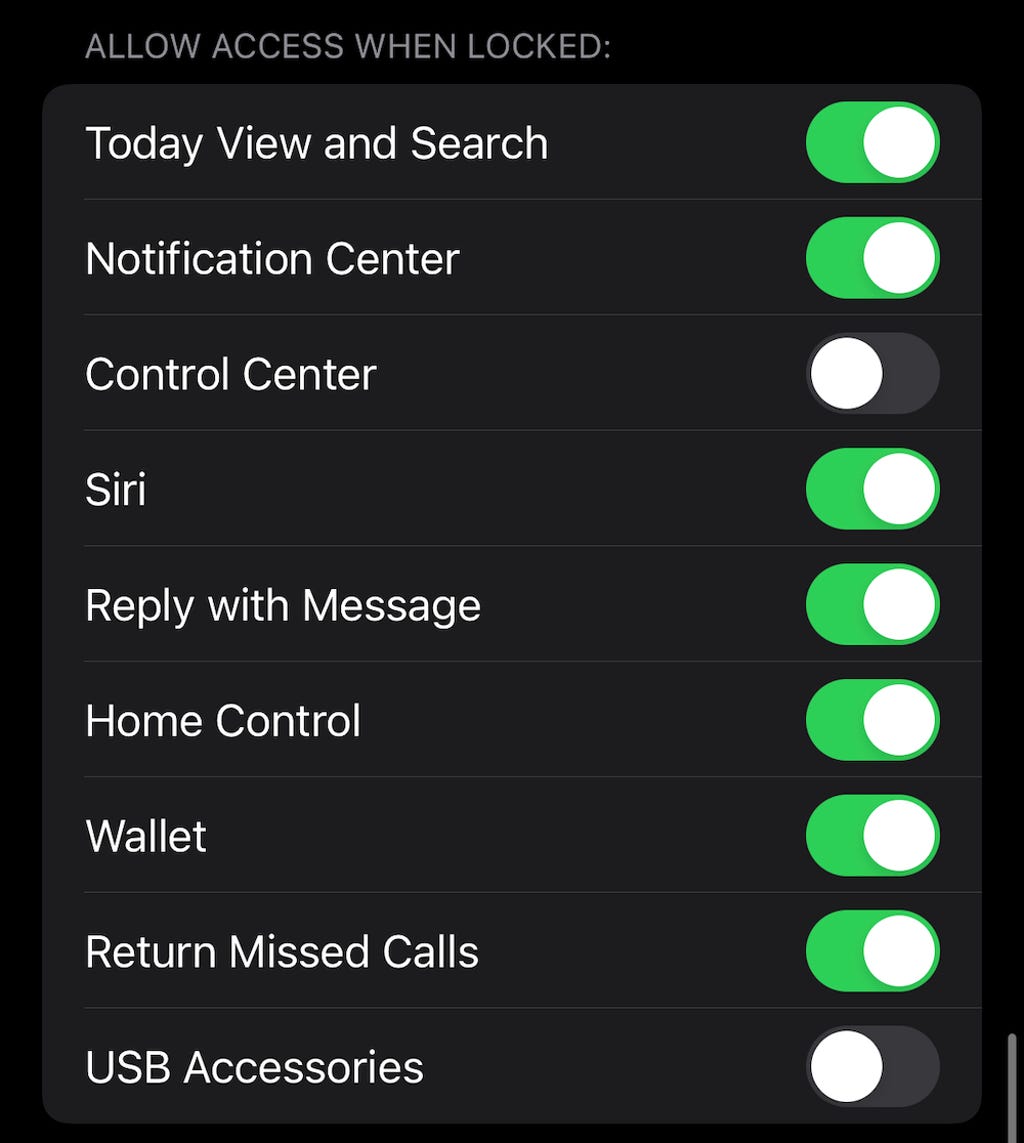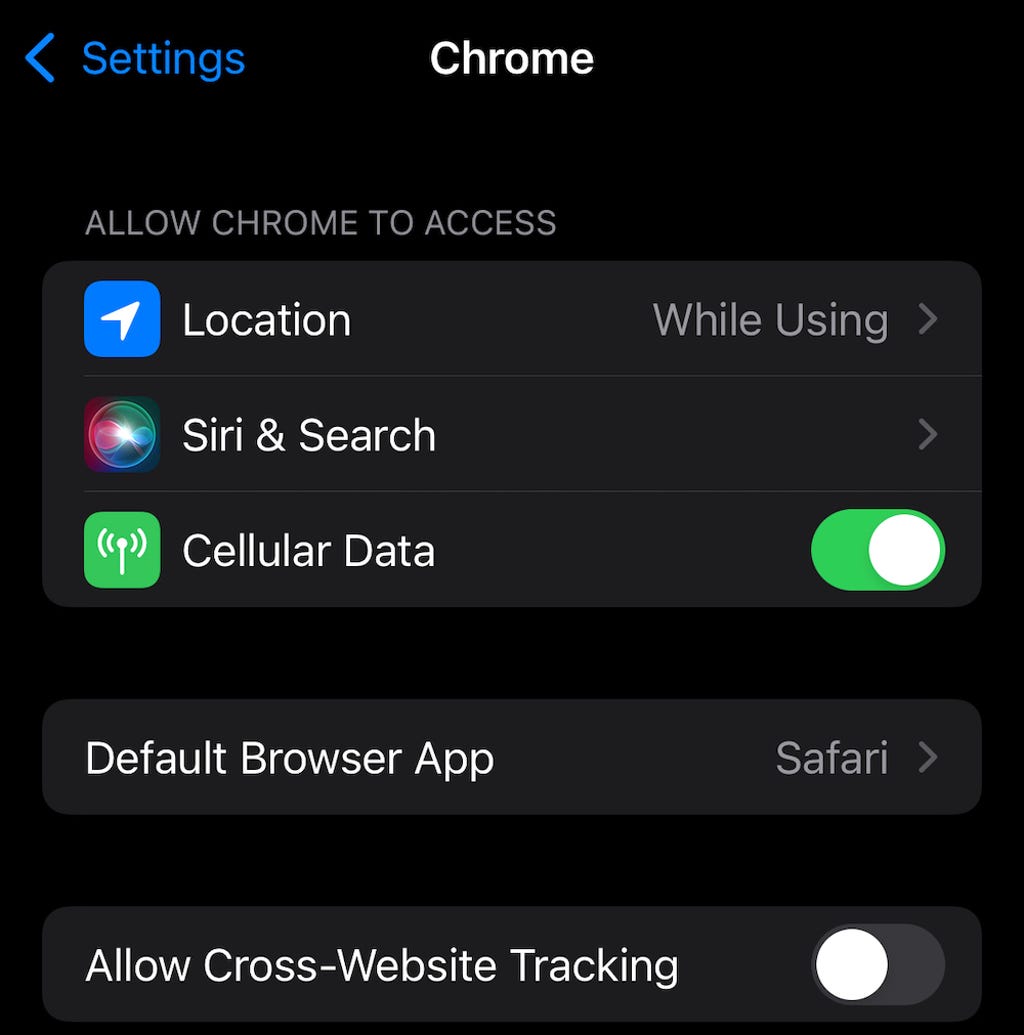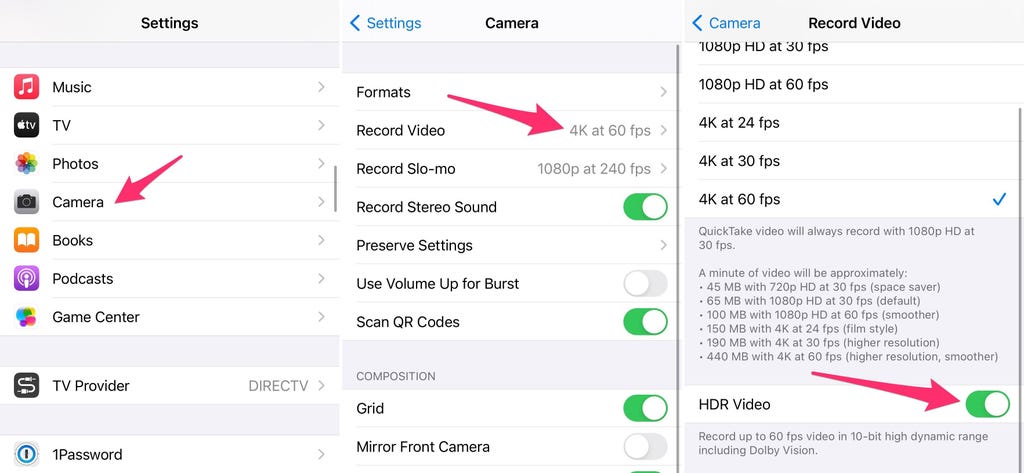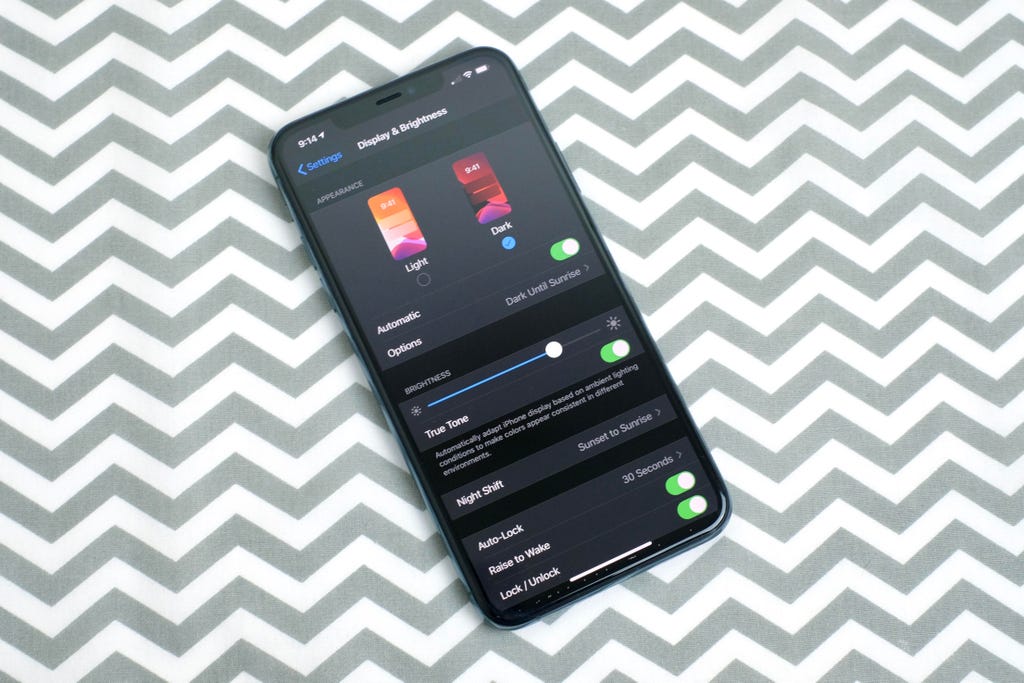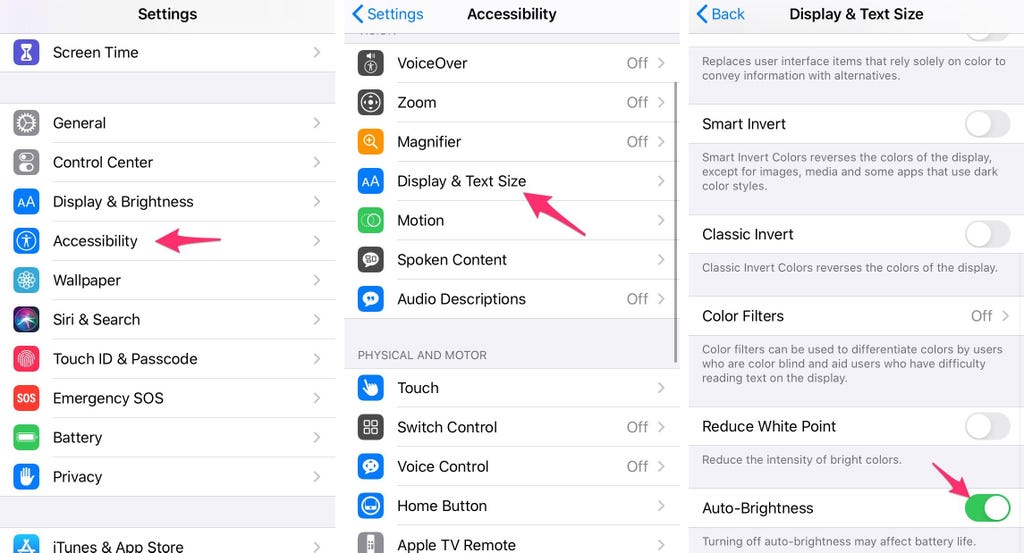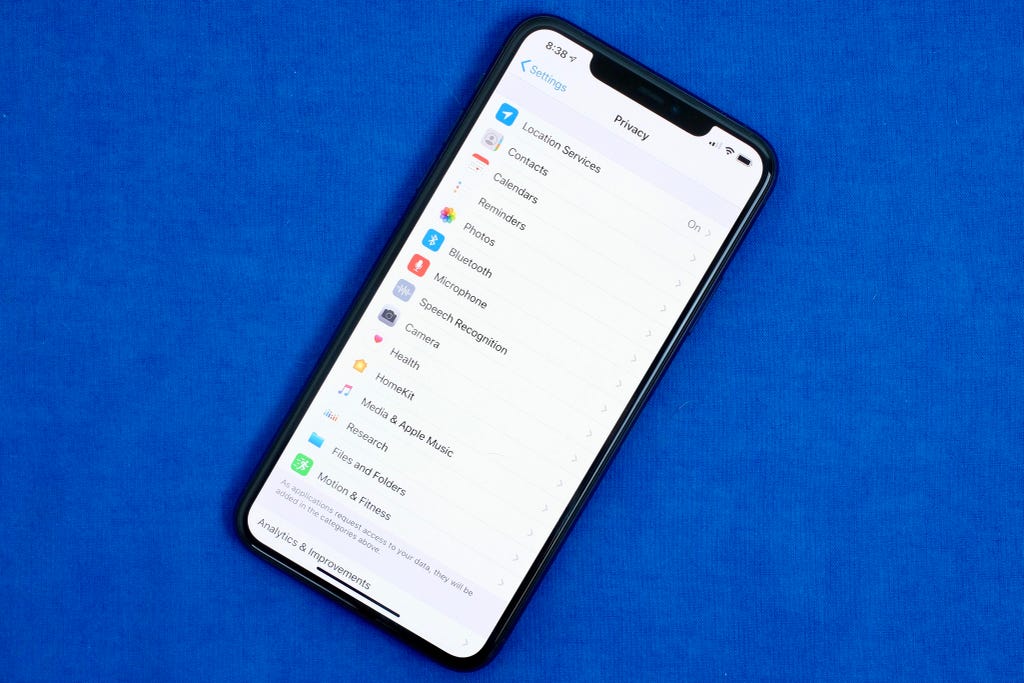文章介绍了24个iOS隐藏设置,包括阻止应用追踪精确位置、将iPhone背面设为快捷按钮、延长电池寿命、实时语音留言转录、全屏来电提醒、5G覆盖设置、数据使用量微调、应用整理等,帮助用户更高效地使用iPhone。
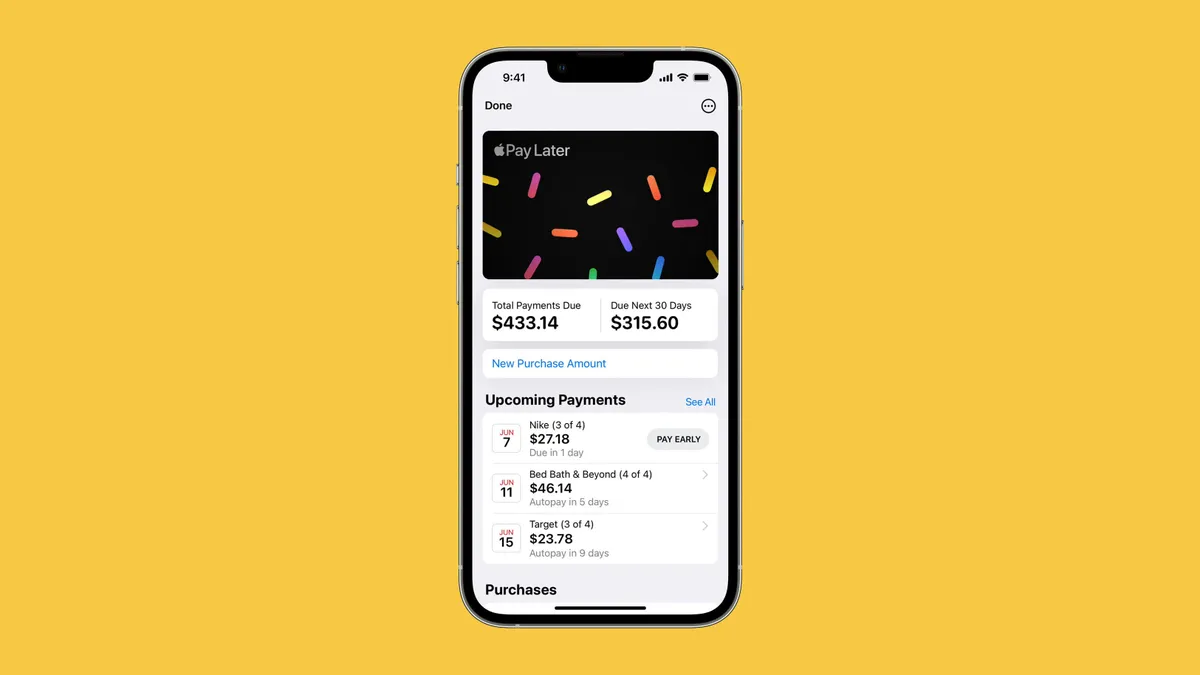
iOS中的隐藏功能,无需额外应用,即可让您的iPhone更加智能。James Martin/CNET
您的iPhone能做的远不止您想象。但前提是,您需要开启正确的设置。每次iOS更新都会带来新工具和改进,旨在提升手机的实用性,但许多功能都隐藏在鲜有人问津的菜单中。若您有一段时间未更新设置,可能会错过一些简便的改进,如延长电池寿命、减少干扰或个性化体验,使其更贴合您的日常生活。
无论您是希望清理主屏幕、静音不必要的提醒,还是想让iPhone更具个人特色,一些简单的调整都能带来显著帮助。以下24个iOS设置将助您更轻松地从设备中获取更多价值。
要获取最新的iPhone资讯,请务必关注Apple在WWDC 2025上宣布的所有内容。
1. 阻止应用追踪精确位置
像DoorDash和Postmates这样的应用需要您的精确位置才能准确送达食物。但这并不意味着iPhone上的每个应用都需要时刻掌握您的确切位置。因此,您可以阻止应用追踪您的精确位置。
在设置应用中,选择一个应用(如Instagram),点击位置,然后关闭精确位置。任何关闭此功能的应用都只能获取您的大致位置,误差在几英里内。
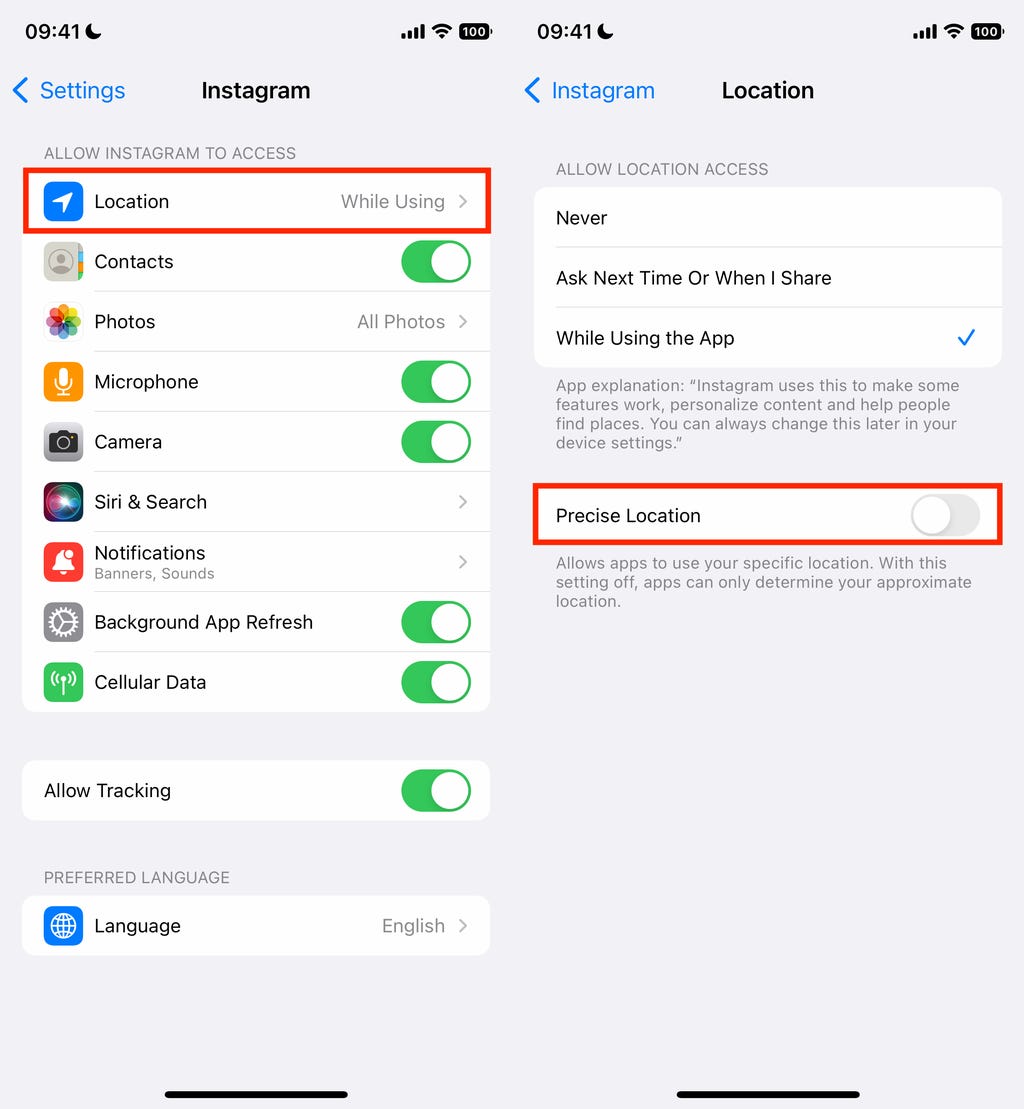
对于需要精确位置的应用(如食品配送和导航服务),请勿关闭此功能。截图由Nelson Aguilar/CNET提供
2. 将iPhone背面变成快捷按钮
您的iPhone背面可以化身为秘密按钮,激活截屏、启用低电量模式或运行快捷方式(如到达健身房时自动播放音乐)。iPhone 14 Pro和Pro Max、iPhone 15和15 Plus以及iPhone 15 Pro和Pro Max型号上的操作按钮具备此功能,但旧型号同样适用。
这个选项隐藏较深,以下是查找方法:
在设置应用中,转到辅助功能 > 触控 > 轻点背面,然后选择轻点两下或轻点三下。您将看到一个列表,展示通过轻点背面可执行的操作,如打开相机、手电筒及上下滚动。轻点一个操作或快捷方式以启用“轻点背面”。
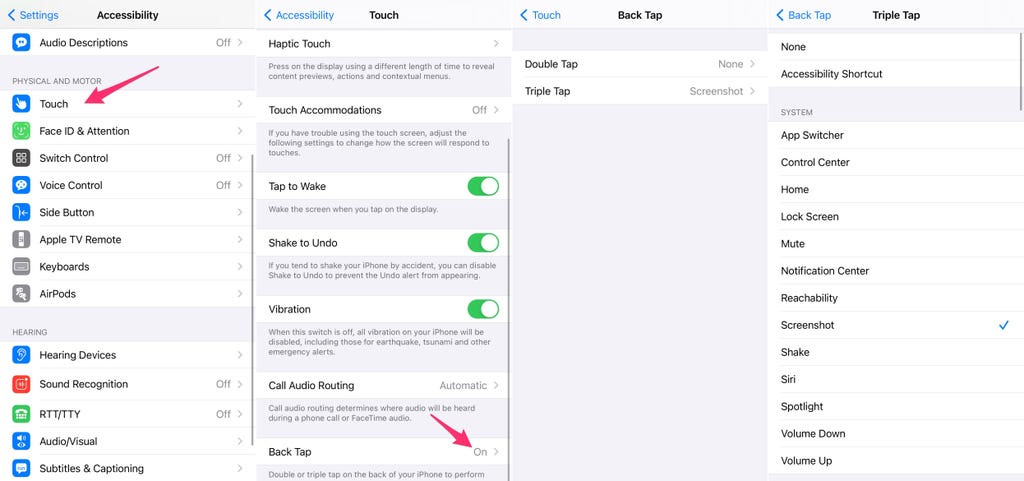
轻点背面,轻松完成各种操作。截图由Jason Cipriani/CNET提供
3. 延长电池寿命
在iPhone 15及更新机型上,前往设置 > 电池 > 充电,然后滑动充电限制滑块。您可以选择从80%到100%的任意百分比。(默认值为100%。iPhone将充电至您选择的百分比附近,然后停止。)
为何这样做?因为锂离子电池充电不完全时,寿命更长。尝试95%的选项,观察全天使用效果。若满足电池续航需求,可尝试更低百分比。
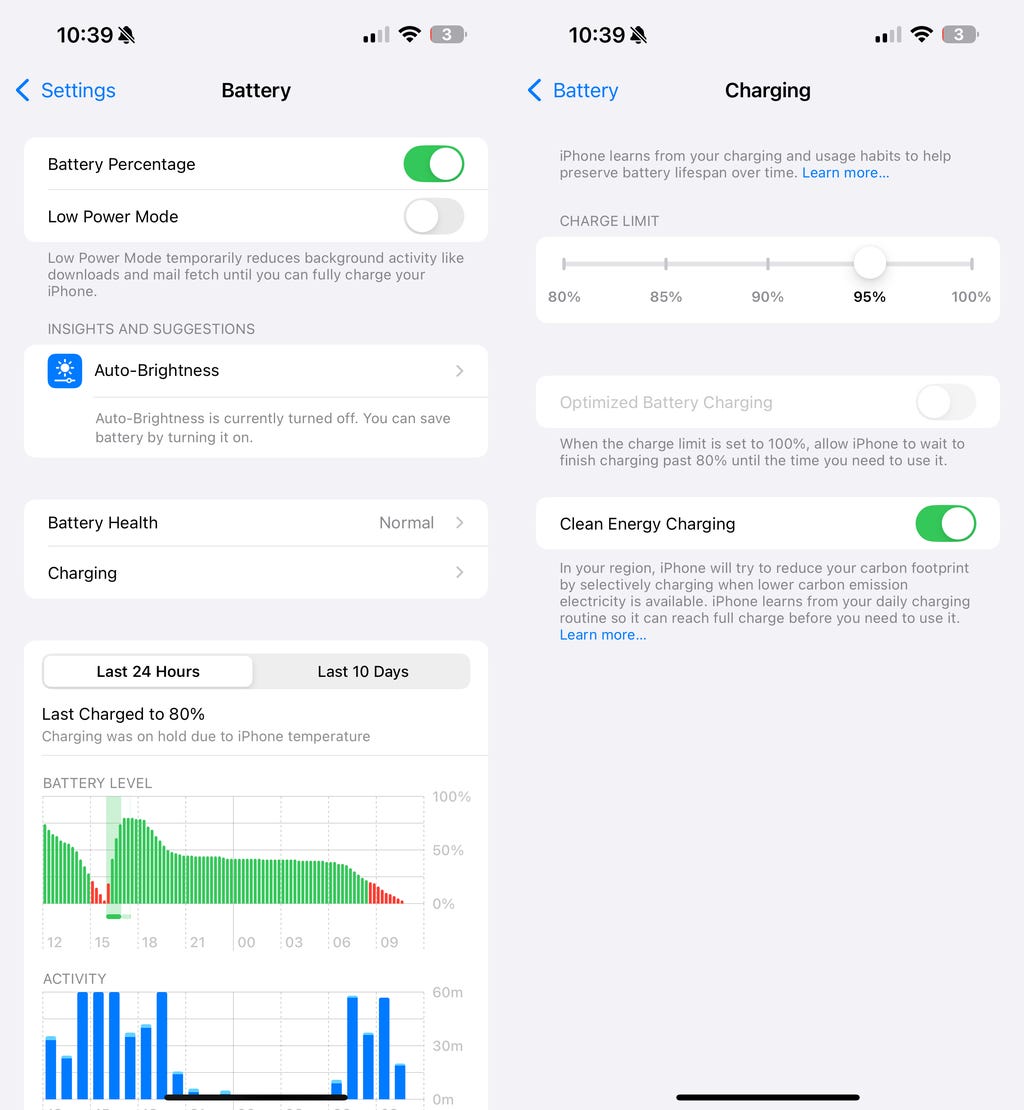
即使充电限制低于100%,iPhone有时也会充满电以重新校准电池百分比。Nelson Aguilar/CNET
4. 启用实时语音留言转录
接到电话但不想接听?除非非常重要。不幸的是,您通常只能通过收听留言来了解。使用iOS 17,您可阅读任何正在录制的语音留言的实时转录。没错:若有人留言,您可在手机上阅读,并选择接听,与留言者联系。
“实时语音留言”功能默认关闭,请前往设置 > 电话 > 实时语音留言并将其开启。
5. 恢复全屏来电提醒
若iPhone已解锁且接到电话,屏幕顶部将显示横幅通知,包括来电者照片、姓名或号码,以及接听或拒绝选项。
这并非一直是默认设置。过去,当iPhone解锁时,来电会占据整个屏幕。这确实会打扰您,但也能有效提醒。对于许多人而言,横幅更隐蔽,允许在接听电话的同时使用手机,因此更受欢迎。
若不喜欢横幅并希望恢复全屏提醒,请前往设置 > 电话 > 来电,然后点击全屏。
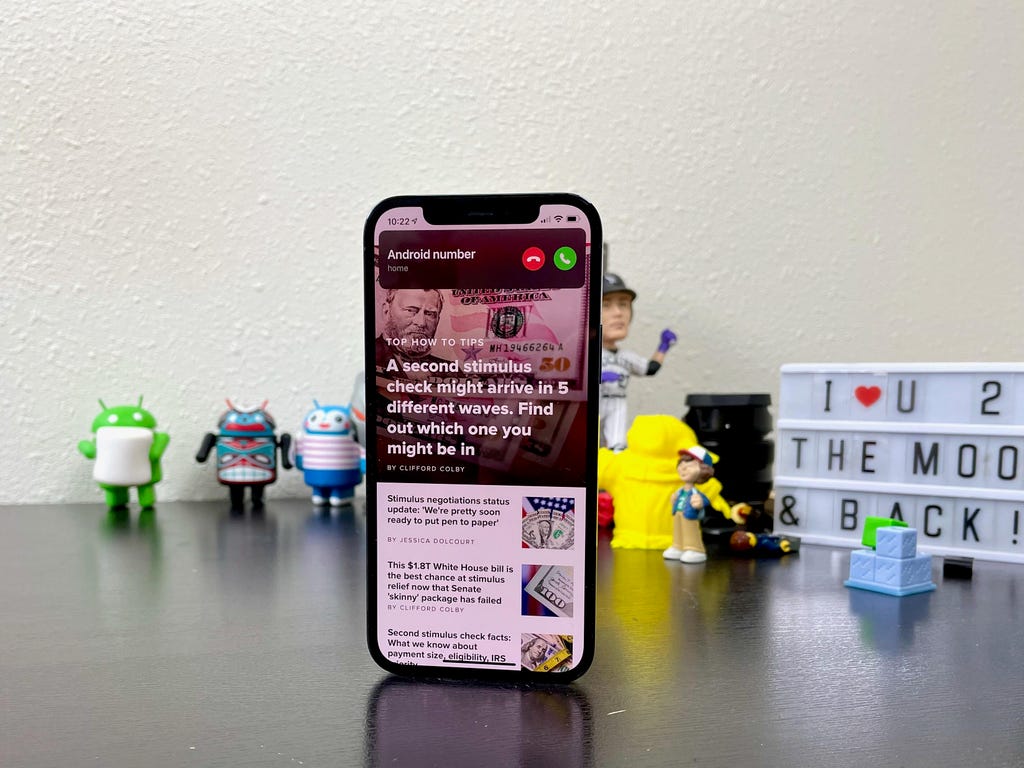
并非所有人都喜欢这种来电提醒方式。Jason Cipriani/CNET
6. 关闭不需要或未覆盖的5G
Apple大肆宣传其5G手机的智能数据功能,该功能会根据使用方式自动在4G LTE和5G网络间切换。但您可能会发现电池续航变短。若不想为更快速度牺牲续航,请关闭此功能。需要时或服务改善后,可随时重新开启5G。
要在iPhone上关闭5G并强制使用4G LTE(即使有5G覆盖),请打开设置应用,然后转到蜂窝网络 > 主号 > 语音与数据,点击LTE。若希望iPhone在可用时仅使用5G,可选择启用5G。
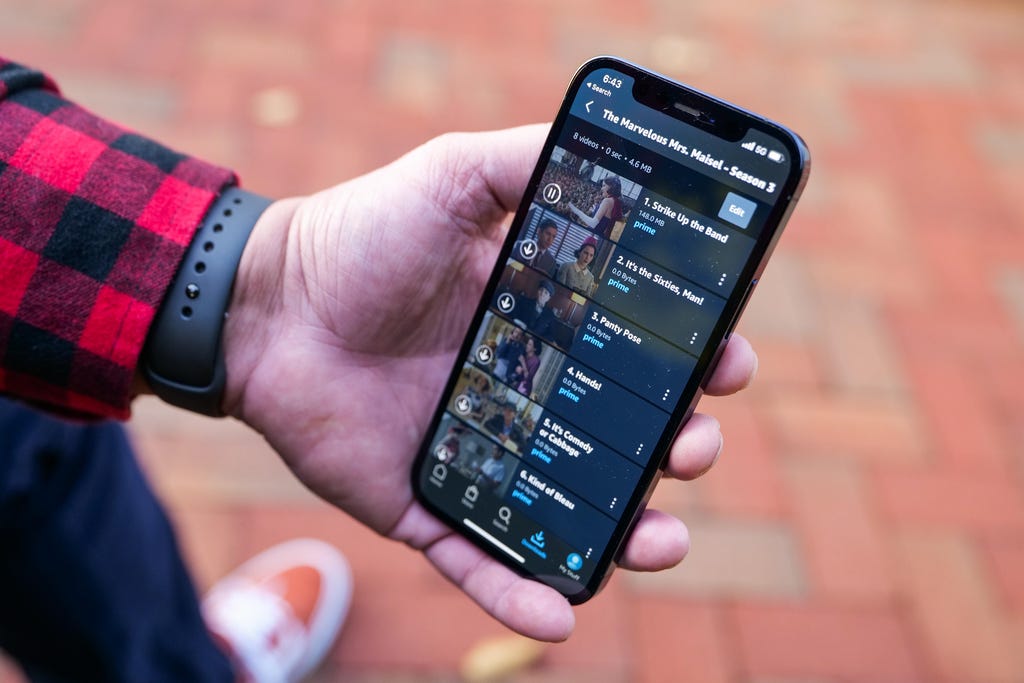
拥有5G接入固然好,但也会大量消耗电池。Patrick Holland/CNET
7. 微调5G连接的数据使用量
若对5G性能满意,以下网络相关设置值得检查。前往设置 > 蜂窝网络 > 主号 > 数据模式,您将看到三个选项:5G时允许使用更多数据、标准和低数据模式。
尽管下方有简要说明,但第一个选项的描述并不完整。根据Apple支持文档,在5G上允许使用更多数据将提供高质量视频和FaceTime通话,允许下载软件更新、流播高清Apple TV和Apple Music内容,并允许第三方开发者改进各自应用。
默认设置取决于运营商和数据计划,因此最好检查iPhone并确保正确设置。
8. 阻止新应用杂乱主屏幕
App Library可快速查找和访问所有应用。虽然应用存放在此,但新下载的应用也会出现在主屏幕上。若很少下载应用,这可能不是问题,但若经常安装新应用,它们会迅速使主屏幕变得杂乱。
要阻止新应用出现在主屏幕上,请前往设置 > 主屏幕与App Library,并选择仅App Library。若需找到应用,请向左滑动主屏幕至App Library。
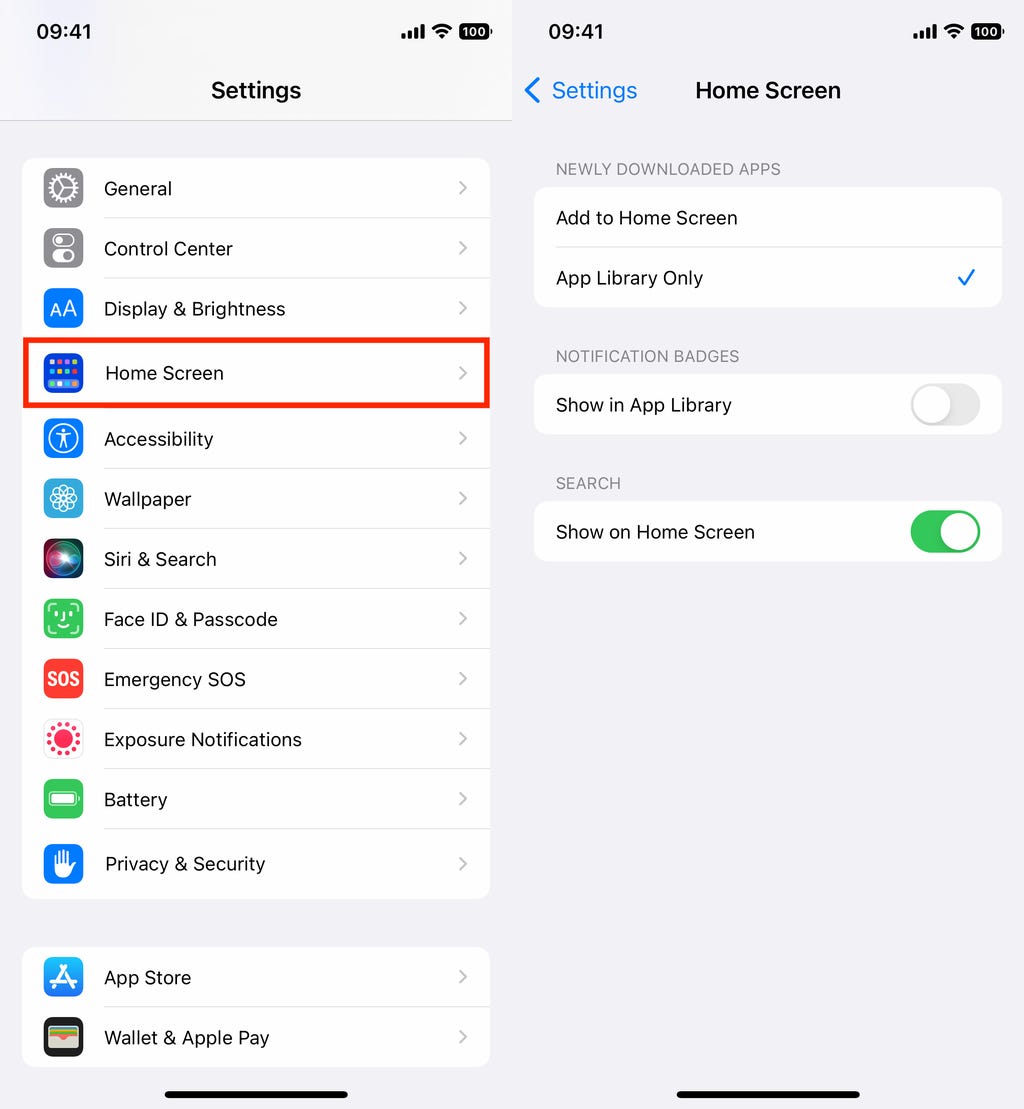
此设置能有效避免主屏幕杂乱无章。截图由Nelson Aguilar/CNET提供
9. 戴口罩时解锁手机
在公共场所佩戴口罩时,使用Apple的Face ID技术解锁iPhone可能会让人倍感困扰,因为Face ID在面部遮挡一半的情况下无法正常工作。虽然输入密码可以解锁,但显然不够便捷。
通过iOS系统,您可以启用一项面部解锁功能,让您在佩戴口罩时也能轻松解锁iPhone。在iOS更新之前,如果没有Apple Watch,是无法实现这一功能的。
要使用Apple Watch解锁iPhone,请在iPhone上打开设置应用,然后选择Face ID与密码。向下滚动至用Apple Watch解锁部分(需连接Apple Watch才能显示此设置),然后为与iPhone关联的任何手表启用该功能。
如果您的iPhone运行的是iOS 15.4或更高版本,即使不佩戴Apple Watch,也能在戴口罩时解锁iPhone。进入设置应用,打开Face ID与密码,然后启用戴口罩使用Face ID选项。这一功能非常实用。

当Face ID失效时,Apple Watch将成为解锁iPhone的得力助手。Lisa Eadicicco/CNET
10. 将Safari的地址栏恢复至顶部
几年前,Safari的地址栏被移至屏幕底部,这对那些手小、难以单手触及屏幕顶部的人来说是个福音。这一改动让地址栏更靠近键盘和拇指常放位置,可能感觉更加自然,但也会让习惯URL栏在屏幕顶部的人感到不适。
若您希望将地址栏移回屏幕顶部,请前往设置,点击Safari,然后在“标签页”子标题下选择单个标签页选项。
11. 添加iPhone锁屏时可用的功能
有时,您可能希望在锁屏状态下也能快速访问某些信息。为此,Apple允许您在不解锁设备的情况下启用一些功能,如通知中心、控制中心、消息回复和钱包应用。
要自定义锁屏上可访问的功能,请打开设置菜单,点击Face ID与密码,并在提示时输入密码。向下滚动至锁定时允许访问部分,根据您的偏好切换滑块。
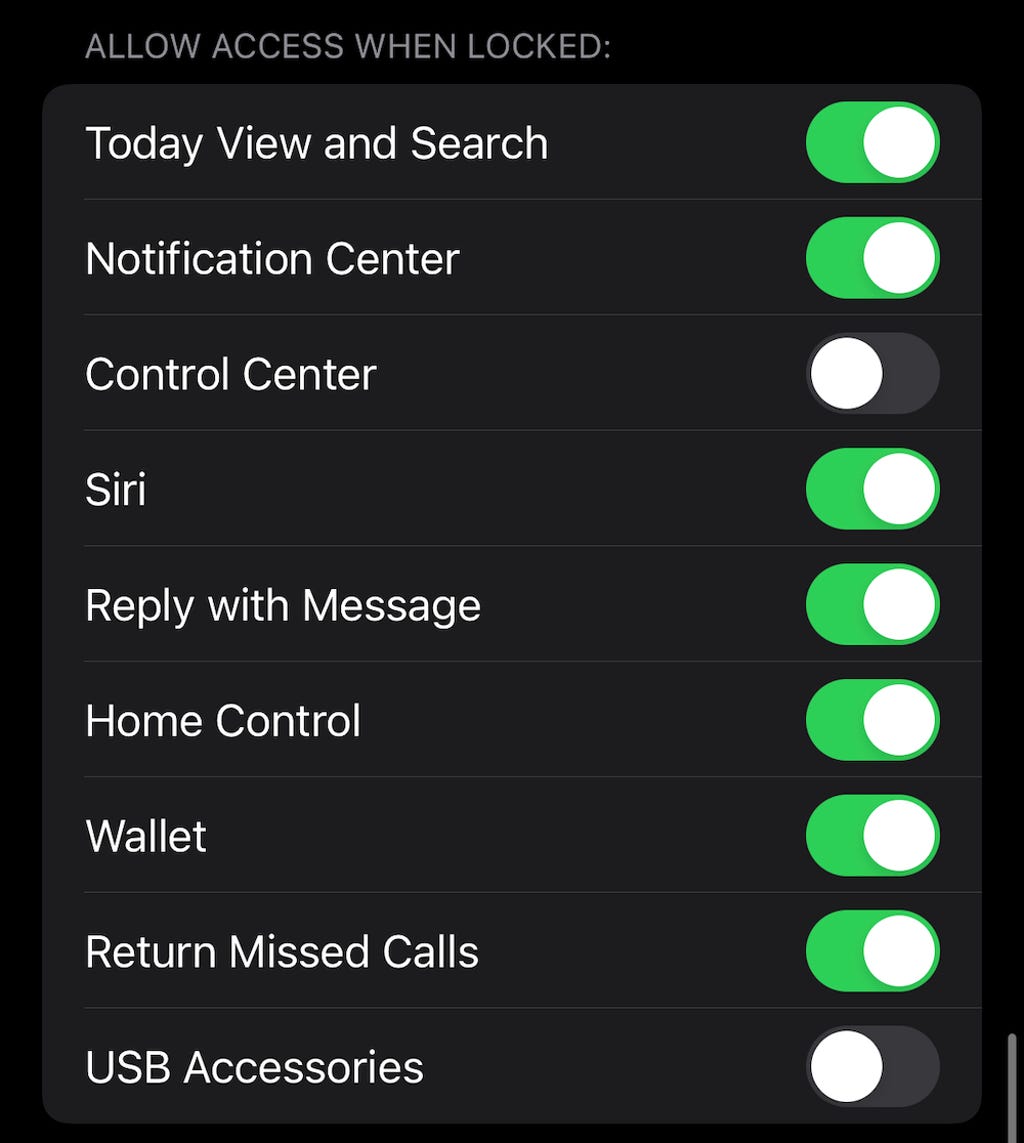
您可以自主决定在锁屏状态下访问哪些功能。截图由Lisa Eadicicco/CNET提供
12. 将喜爱的电子邮件应用或网络浏览器设为默认
不仅仅是Safari,在iPhone上,您还可以选择自己的默认应用,至少对于电子邮件和网页浏览是如此。这意味着,当您点击链接或发送电子邮件按钮时,iPhone将自动启动您选择的网页浏览器或电子邮件提供商,而非Safari或Mail。
要设置默认应用,请打开设置菜单,选择您希望设为默认的应用(如Google Chrome或Outlook)。然后,您应该会看到一个按钮,上面写着默认邮件应用或默认浏览器应用。点击该选项,选择您偏好的应用即可。
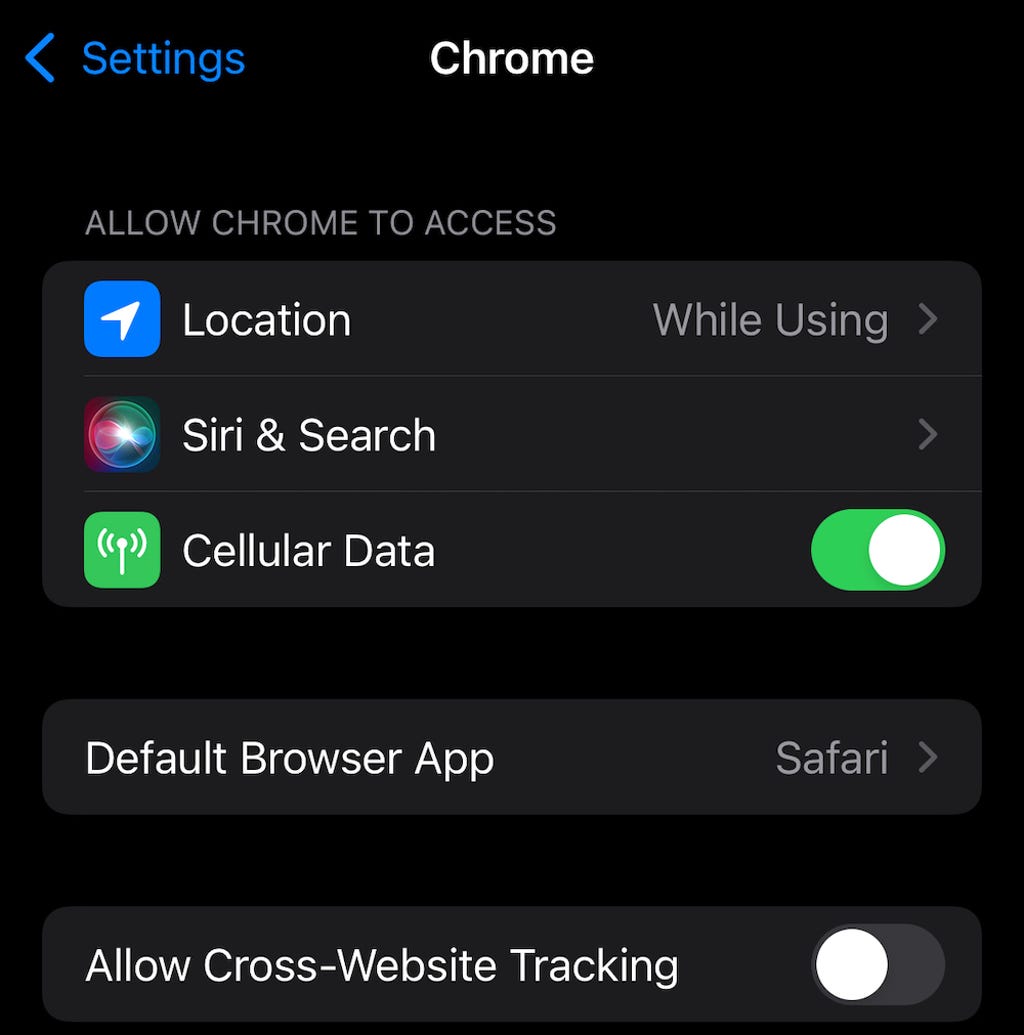
您无需再将Safari或Mail设为默认应用。截图由Lisa Eadicicco/CNET提供
13. 在锁屏上显示完整通知内容
初次体验Apple的Face ID技术时,您会发现无法在锁屏上查看新警报和通知的详细内容。例如,您只能看到一条通用的“信息”警报,而无法得知是谁发来的短信以及短信内容。
默认情况下,所有配备Apple Face ID技术的iPhone都会隐藏警报内容,直到您拿起手机并解锁。这是一个我非常欣赏的隐私功能,但我也理解它可能会让人感到不便(我收到过一些读者和家人的抱怨)。
要更改通知在锁屏上的显示方式,请前往设置 > 通知 > 显示预览,并选择始终。相反,如果您想在锁屏上始终隐藏通知内容,可以选择从不。
14. 关闭(或开启)用于共享视频的HDR视频
iPhone能够录制具有杜比视界的高动态范围(HDR)视频,使视频更亮、颜色更准确、对比度更高。这对于一些人来说可能是理想的选择,但如果您不希望视频自动调整(因为您想手动调整),则可以选择关闭该功能。
要关闭HDR视频,请前往设置 > 相机 > 录制视频,然后将HDR视频旁边的开关关闭。从此之后,所有视频都将以标准动态范围录制。
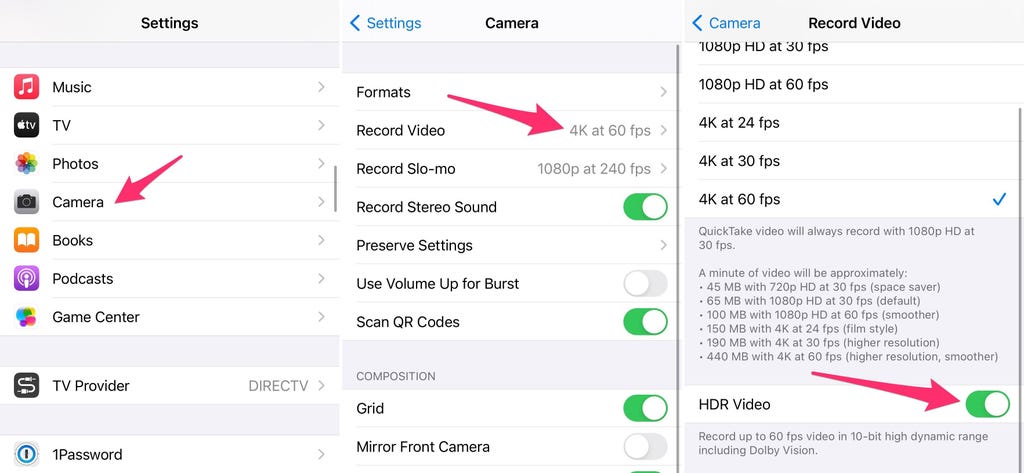
HDR视频效果出众,但目前并非所有场合都适用。截图由Jason Cipriani/CNET提供
15. 使用精美壁纸自定义主屏幕
另一个值得调整的主屏幕设置是壁纸或背景。Apple提供了众多自带壁纸,效果相当出色。
在iPhone上打开设置应用,从列表中选择壁纸。确保在壁纸的两个缩略图预览下方看到的“深色外观调暗壁纸”开关已打开。现在,点击选择新壁纸,并选择静止或实况壁纸。在每个壁纸的底部附近,您会看到一个圆圈,一半黑色一半白色。
这个圆圈表示壁纸具有浅色和深色模式版本,会根据您手机的系统状态自动切换。
如果您对深色和浅色模式不满意,也可以将实况壁纸设置为背景。
在支持3D Touch的iPhone上,您可以使用第三方应用在锁屏上播放持续时间更长的“实况”照片。GIF由Patrick Holland/CNET提供
16. 开启深色模式以节省电池电量
谈及深色模式,如果您不想频繁调整屏幕亮度,可以使用手机的专用深色模式。深色模式会将应用中的所有白色背景转换为黑色背景,由于颜色较暗,手机能够节省电池电量。
要开启深色模式,请前往设置 > 显示与亮度,然后选择屏幕顶部的深色选项。您也可以通过从iPhone的右上角向下滑动,然后点击控制中心中的深色模式图标来快速开启。
Apple的应用将自动切换到深色配色方案,且大多数第三方应用也已支持此功能。
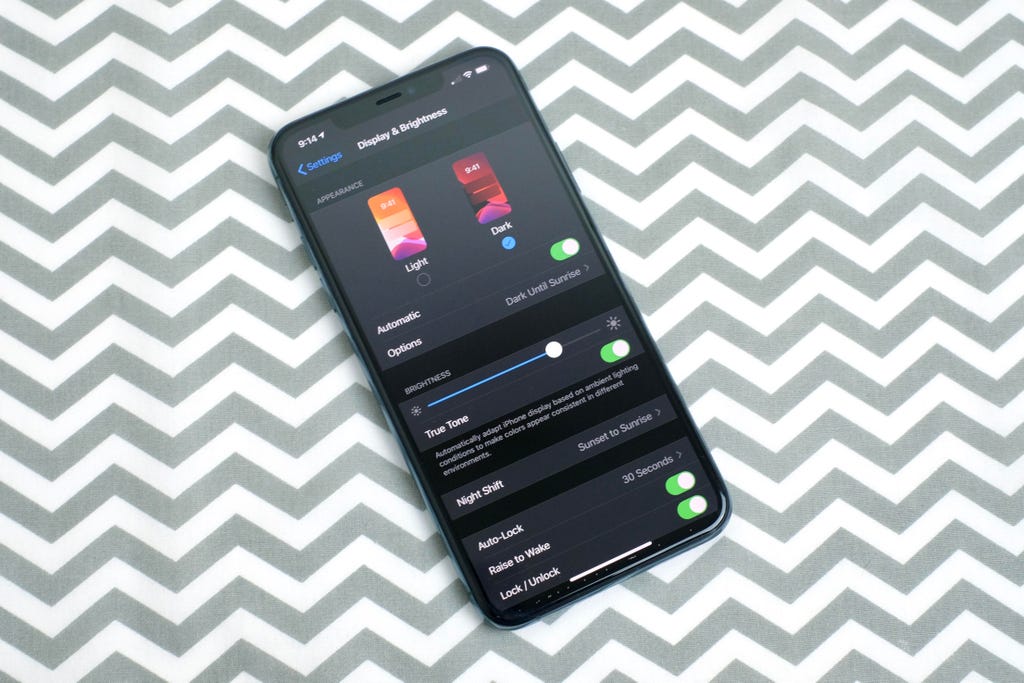
iPhone上的深色模式效果确实令人赏心悦目。Jason Cipriani/CNET
17. 使用专注模式管理通知
我们每天都会收到大量通知,但并非所有通知都一直重要。因此,Apple推出了名为专注模式的功能。您可以将其视为自定义的“勿扰模式”,根据特定情况量身定制。
专注模式会屏蔽不相关的提醒,同时允许来自重要人员和应用的通知,确保您不会错过任何重要内容。您可以为不同场合设置不同类型的专注模式。
Apple当前提供“勿扰模式”、“个人”、“睡眠”、“工作”、“驾驶”、“健身”、“游戏”、“正念”和“阅读”等选项,但您也可以创建自己的自定义模式。您可以安排专注模式在需要时自动开启,并在应用中显示您的状态,以便他人知道您已静音通知。
要开始使用,请打开设置菜单,点击专注,然后从可用选项中选择一个以设置您的通知偏好。要添加新的专注模式,请点击右上角的加号(+)符号。
18. 调整屏幕文本大小
只需简单几步,即可在iPhone屏幕上调整字体大小,使其更加易读。进入设置,然后依次点击显示与亮度 > 文字大小,利用滑块调整至满意的字体大小。若想获得更醒目的效果,可开启粗体文本(位于文字大小按钮正下方)。
19. 为Face ID添加备用面容
Apple的Face ID功能会在每次扫描时不断学习您面部的不同特征。若Face ID有时无法识别您,请尝试备用面容选项。
前往设置 > 面容ID与密码 > 输入您的PIN > 设置备用面容,然后再次完成面部注册流程。

Face ID并非总是准确无误。Óscar Gutiérrez/CNET
20. 关闭自动亮度以延长电池续航
iPhone的屏幕亮度级别对电池寿命有显著影响。默认情况下,iOS会根据环境光线自动调节屏幕亮度。若您希望完全掌控亮度,可关闭自动亮度,这样亮度将保持在您设定的水平,直至您再次调整。
进入设置 > 辅助功能 > 显示与文字大小,在页面底部找到自动亮度调节开关并关闭。
之后,如需调整屏幕亮度,可在有主页按钮的设备上从屏幕底部向上滑动,或在较新iPhone上从屏幕右上角向下滑动以打开控制中心。
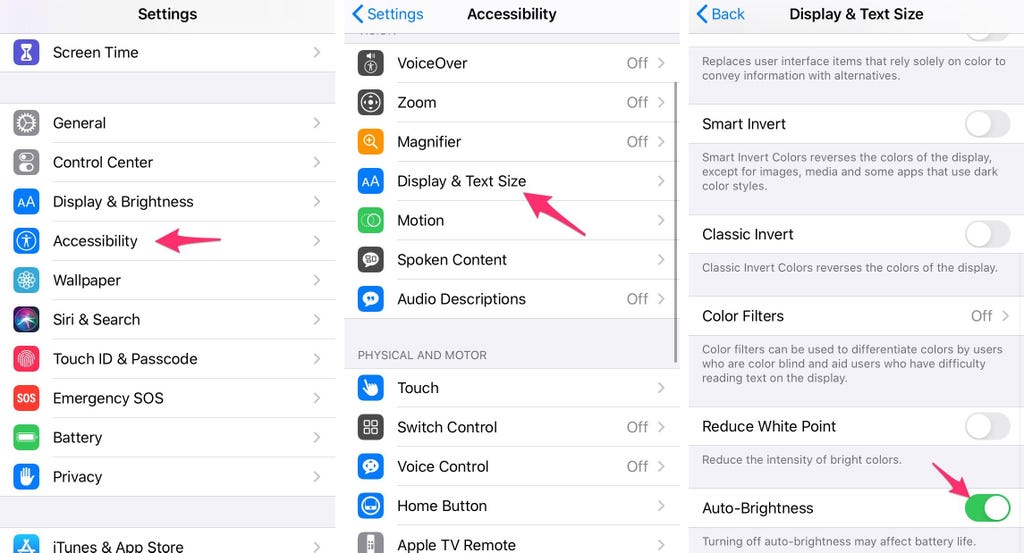
调暗屏幕以节省电池。截图由Jason Cipriani/CNET提供
21. 细化隐私设置
首次使用所有应用设置iPhone时,您会收到大量提示,要求允许访问从位置跟踪到Apple Health信息或照片库的个人信息。
为了使用应用而轻易批准所有请求可能会成为习惯,但请花几分钟时间浏览隐私设置,定制每个应用可访问的内容。我们将通过两个简单步骤引导您完成整个隐私设置过程。
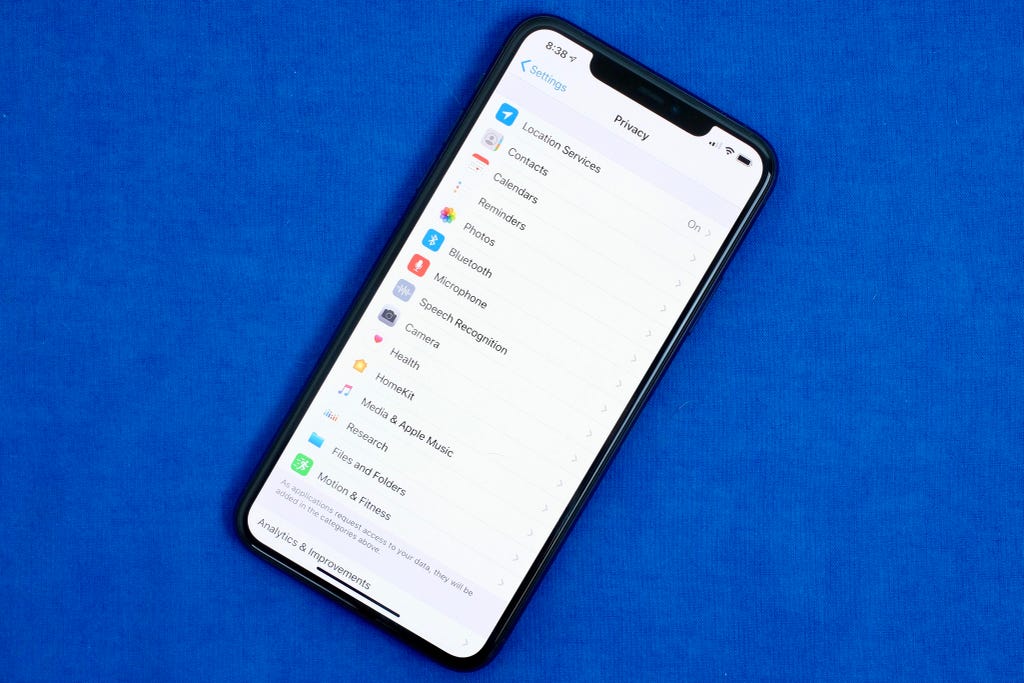
Apple已将所有隐私控制集中在一个位置。Jason Cipriani/CNET
22. 利用控制中心快速访问应用
iPhone的控制中心是快速更改歌曲、开启飞行模式、连接Wi-Fi或启动计时器的便捷之地,但其功能远不止于此。通过快速滑动和点击,您可迅速打开手电筒、查看计时器或开始屏幕录制。
通过进入设置 > 控制中心来自定义控制中心中的应用和功能。点击红色减号按钮删除选项,或选择绿色加号按钮添加选项。使用屏幕右侧的三行图标将功能上下拖动。
我个人喜欢快速访问Wallet应用以及切换低电量模式和深色模式。
提醒一下,若您使用的是带有主页按钮的iPhone(如iPhone SE),可从屏幕底部向上滑动以打开控制中心;若使用带有Face ID的iPhone,则需从屏幕右上角(电池图标位置)向下滑动。
控制中心潜力无限,只需自定义即可。GIF由Jason Cipriani/CNET提供
23. 使用通知摘要整理提醒
Apple希望通过iOS中的通知摘要功能帮助您管理通知。与其让通知在主屏幕上堆积,您可安排非紧急提醒在一天中的特定时间以捆绑形式送达。
电话、直接消息和其他时间敏感的提醒(如Uber或Lyft乘车状态)等重要通知仍会立即显示。
要尝试此功能,请进入设置,点击通知,然后选择计划摘要。
24. 更改Siri的声音
若您最近设置了新iPhone,可能已注意到Siri不再默认使用女声。相反,系统会询问您选择哪种Siri声音,包括几个较新的选项。一旦选定,Apple将在所有链接到您的Apple ID的设备上更改Siri声音。
您可通过进入设置 > Siri与搜索 > Siri声音来查看声音选项。欲了解更多信息,请参阅我们关于更改Siri声音的完整指南。Apple还为英语用户添加了中性Siri声音选项。
专业的iPhone电池技巧
无论您开启或关闭多少设置,电池寿命始终是一个关注点,尤其是旅行时不一定能随时使用快充。若您经常外出且需要电量,请考虑购买这款经济实惠且轻便的MagSafe充电器,它能在短短30分钟内将您的iPhone从0%充电至50%。
详细信息
欲了解更多信息,请参阅我们关于iPhone的17个隐藏功能以及可采取措施解决的令人不悦的功能的文章。